
Bekommen Sie ein „Ihr Windows 7-System ist zu veraltet” Fehler?
Hier ist der zweite Teil des Fehlers: „Bitte installieren Sie KB4534310“.
Die Fehlermeldung erscheint, wenn Sie es versuchen Starten Sie Roblox unter Windows 7.
Das passiert, weil Sie Ihr Betriebssystem eine Weile nicht aktualisiert haben.
In dieser Anleitung erfahren Sie, wie Sie das Problem beheben können das “Ihr Windows 7-System ist zu veraltet. Bitte installieren Sie KB4534310” Fehler in Roblox.
- Was ist der Fehler KB4534310 in Roblox?
- So beheben Sie „Ihr Windows 7-System ist zu veraltet.“ Bitte installieren Sie KB4534310” in Roblox
Was ist der KB4534310-Fehler in Roblox?
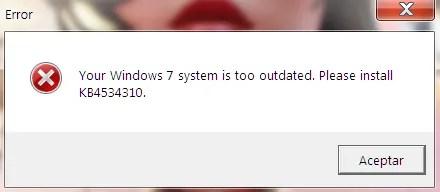
Der Fehler KB4534310 in Roblox bedeutet, dass Sie ein veraltetes Windows 7-System verwenden.
Es heißt, dass Sie KB4534310 herunterladen müssen, damit Roblox startet und ordnungsgemäß funktioniert.< /p>
KB4534310 ist ein erforderliches monatliches Sicherheitsqualitäts-Rollup für Windows 7.
Es ist erforderlich, um das neueste Byfron-Update auf Roblox zu unterstützen.
So beheben Sie das Problem „Ihr Windows 7-System ist zu veraltet.“ Bitte installieren Sie KB4534310” in Roblox
Um das Problem zu beheben: „Ihr Windows 7-System ist zu veraltet.“ Bitte installieren Sie KB4534310” In Roblox müssen Sie drei Microsoft-Update-Pakete herunterladen und ausführen.
Nachdem Sie sie heruntergeladen und ausgeführt haben, müssen Sie das monatliche Sicherheits-Rollup-Update-Paket KB4534310 herunterladen und ausführen.
Schritt 1: Laden Sie drei Update-Pakete herunter und führen Sie sie aus.
- Laden Sie Windows6.1-kb4490628-x64.msu herunter und führen Sie es aus.
- Laden Sie Windows6.1-kb4536952-x64_87f81056110003107fa0e0ec35a3b600ef300a14.msu herunter und führen Sie es aus.
< li>Laden Sie Windows6.1-kb4474419-v3-x64.msu herunter und führen Sie es aus.
Hinweis: Sie müssen Ihren Computer bei Bedarf nach jedem Download neu starten.
Hinweis Nr. 2: Wenn Wenn ein Update nicht auf Ihren Computer anwendbar ist, müssen Sie nach jedem Update suchen (z. B. kb4490628) und das x86-basierte System anstelle von x64 herunterladen.
Schritt 2: Laden Sie KB4534310 herunter und führen Sie es aus.
- Laden Sie herunter und führen Sie es aus Laden Sie es bei Bedarf herunter.
Hinweis Nr. 2: Wenn das Update nicht auf Ihren Computer anwendbar ist, laden Sie das x86-basierte System von https://www.catalog.update.microsoft.com/Search.aspx herunter. q=KB4534310 stattdessen.
Schritt 3: Öffnen Sie Roblox und starten Sie ein Erlebnis
- Öffnen Sie Roblox und melden Sie sich bei Ihrem Konto an.< /li>
- Starten Sie ein Roblox-Erlebnis.
Weiterführende Literatur
